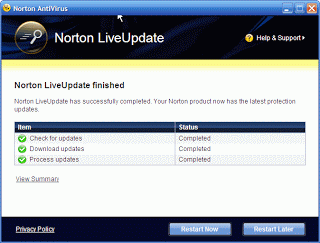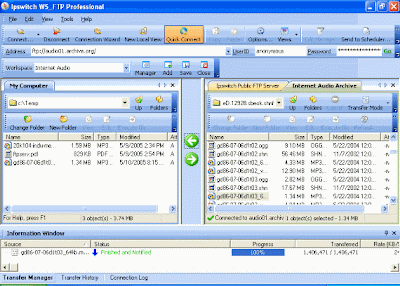chapter 4
ฮาร์ดแวร์และอุปกรณ์ที่เกี่ยวข้อง
ความหมายของฮาร์ดแวร์
ฮาร์ดวแวร์ หมายถึง อุปกรณ์ที่เกี่ยวข้องกับการใช้งานร่วมกับคอมพิวเตอร์ เป็นสิ่งที่มองเห็นและจับต้องได้ โดยมีทั้งที่ติดตั้งอยู่ภายในและภายนอกตัวเครื่อง
อุปกรณ์นำเข้าข้อมูล
เป็นอุปกรณ์ที่เกี่ยวข้องกับการนำข้อมูลหรือชุดคำสั่งเข้ามายังระบบ เพื่อให้คอมพิวเตอร์ประมวลผลต่อไปได้ ซึ่งอาจเป็นตัวเลข ตัวอักษร ภาพกราฟิก เสียง หรือวิดีโอ เป็นต้น อุปกรณ์นำเข้าที่พบเห็นในปัจจุบันมีดังนี้
1. ประเภทปุ่มกด (Keyed Device)
คีย์บอร์ด (Keyboard) เป็นอุปกรณ์นำเข้าข้อมูลที่นิยมใช้กันมากและพบเห็นในการใช้งานทั่วไป โดยรับข้อมูลป้อนเข้าที่เป็นตัวอักษร อักขระพิเศษ ตัวเลข รวมถึงชุดคำสั่งต่างๆ ปัจจุบันอาจพบเห็นคีย์บอร์ดประเภทต่างๆ ดังนี้
- คีย์บอร์ดมาตรฐาน (Standard keyboard) เป็นคีย์บอร์ดที่ใช้กันทั่วไป ลักษณะคล้ายกับแป้นพิมพ์บนเครื่องพิมพ์ดีด
 |
| ภาพที่ 4.1 คีย์บอร์ดมาตรฐาน http://www.yala1.go.th/taladlammai/pic/tec_com/p54_2_b.jpg |
แป้นตัวอักขระ (alphabetic key) มีบริเวณใหญ่ที่สุด ประกอบด้วย แผงอักขระสำหรับการป้อนข้อมูลที่มีทั้งตัวอักษร ตัวเลขและอักขระแบบพิเศษทั่วไป
แป้นสำหรับควบคุมทิศทาง (cursor-movement key) ควบคุมทิศทางการเคลื่อนที่ของเคอร์เซอร์และเปลี่ยนจุดหรือบริเวณการทำงาน
แป้นฟังก์ชัน (function key) สำหรับเลือกคำสั่งลัดที่มีอยู่ในบางประเภท
แป้นควบคุม (control key) สำหรับสั่งการบางอย่างร่วมกับปุ่มอื่นๆ บางครั้งนิยมเรียกว่า modifier keys
แป้นป้อนข้อมูลตัวเลข (numeric keypad) สำหรับป้อนค่าข้อมูลที่เป็นตัวเลข เพื่อช่วยในการบันทึกข้อมูลเข้าสู่เครื่องคอมพิวเตอร์
- คีย์บอร์ดติดตั้งภายใน (Built - in keyboard) จะปรับขนาดของแป้นพิมพ์ให้เล็กลง พบเห็นในการใช้งานกับอุปกรณ์คอมพิวเตอร์ประเภทพาพา เช่น โน้ตบุ๊ค หรือเดสก์โน้ต แป้นพิมพ์นี้จะถูกติดตั้งมาพร้อมกับการผลิตเครื่องอยู่แล้ว
| ภาพที่ 4.2 คีย์บอร์ดติดตั้งภายในคอมพิวเตอร์โน้ตบุ๊ค http://www.manager.co.th/asp-bin/Image.aspx?ID=554000006486903 |
- คีย์บอร์ดเออร์โกโนมิกส์ (Ergonomic keyboard) ออกแบบมาโดยคำนึงถึงความสะดวกสบายและความปลอดภัยของผู้ใช้งาน และช่วยลดปัญหาในเรื่องการบาดเจ็บของข้อมือ เนื่องจากการป้อนข้อมูลเป็นเวลานานๆ ได้เป็นอย่างดี
- คีย์บอร์ดไร้สาย (Cordless keyboard) จะอาศัยการส่งผ่านข้อมูลโดยเทคโนโลยีไร้สายขึ้น และทำงานโดยใช้พลังงานแบตเตอรี่แทน ทำให้สามารถย้ายคีย์บอร์ดไปวางยังตำแหน่งไหนก็ได้ที่อยู่ในรัศมีของสัญญาณนอกเหนือจากโต๊ะทำงานได้ (รวมทั้งอุปกรณ์ชี้ตำแหน่งไร้สาย เช่น เมาส์ไร้สาย)
 |
| ภาพที่ 4.4 คีย์บอร์ดไร้สาย http://www.i3.in.th/gallery/content/6/2679_i820.jpg |
- คีย์บอร์ดพกพา (Portable keyboard) สามารถพกพาไปยังที่ต่างๆ ได้ง่ายขึ้น เพียงแค่กางออกมาก็สามารถใช้ได้เหมือนกับคีย์บอร์ดปกติ อาจพบเห็นคีย์บอร์ดลักษณะนี้ในโทรศัพท์มือถือบางรุ่นด้วย
 |
| ภาพที่ 4.5 คีย์บอร์ดพกพา http://news.siamphone.com/upload/news/nw02491/jorno_2.jpg |
- คีย์บอร์ดเสมือน (Virtual keyboard) ใช้ร่วมกับเครื่องพีดีเอ มีการจำลองภาพให้เป็นเสมือนคีย์บอร์ดจริง โดยอาศัยการทำงานของแสงเลเซอร์ยิงลงไปบนโต๊ะ หรืออุปกรณ์รองรับสัญญาณที่เป็นพื้นผิวเรียบ ตัวรับแสงอุปกรณ์จะตรวจจับได้เองว่าผู้ใช้วางนิ้วไหนไปกดตรงตัวอักษรใด
 |
| ภาพที่ 4.6 คีย์บอร์ดเสมือน http://www.pramool.com/auctpic10/added/5580289_1248708839.jpg |
2. ประเภทชี้ตำแหน่งและควบคุมทิศทาง (Pointing Devices)
2.1 เมาส์ (Mouse) ใช้ชี้ตำแหน่งการทำงานรวมถึงสั่งการให้คอมพิวเตอร์ทำงานบางคำสั่งที่มีการโต้ตอบกันระหว่างผู้ใช้กับคอมพิวเตอร์ โดยใ้มือเป็นตัวบังคับทิศทางและใช้นิ้วสำหรับการกดเลือกคำสั่งงาน สามารถพบเห็นได้ 2 ประเภท ดังนี้
- เมาส์แบบทั่วไป (Mechanical mouse) จะใช้ลูกบอลเป็นตัวกำกับทิศทางที่เมาส์เลื่อนไป ลูกบอลของเมาส์มีลักษณะเป็นลูกกลมๆ ทำจากยางกลิ้งอยู่ด้านล่าง ซึ่งจะลากเมาส์ผ่านแผ่นรองเมาส์ และกลไกภายในจะจับได้ว่ามีการเลื่อนเมาส์ไปมากน้อยแค่ไหนและในทิศทางใด
 |
| ภาพที่ 4.7 เมาส์แบบทั่วไป http://notebookspec.com/web/wp-content/uploads/2010/09/mechanicalmouse.jpg |
- เมาส์แบบแสงหรือออปติคอลเมาส์ (Optical mouse) เมาส์ชนิดนี้จำทำงานได้โดยไม่ต้องใช้ล้อหมุนแต่ใช้แสงส่องไปกระทบพื้นผิวด้านล่าง วงจรภายในจะวิเคราะห์แสงสะท้อนที่เปลี่ยนไปเมื่อเลื่อนเมาส์และแปลงทิศทางเป็นการชี้ตำแหน่ง
 |
| ภาพที่ 4.8 เมาส์แบบแสงหรือออปติคอลเมาส์ http://www.yala1.go.th/taladlammai/pic/tec_com/p61.jpg |
2.2 แทรคบอล (Trackball) หลักการทำงานคล้ายกับเมาส์ โดยมีลูกบอลติดตั้งไว้อยู่ส่วนด้านบนเพื่อใช้สำหรับควบคุมทิศทาง ลักษณะของลูกบอลมีขนาดใหญ่มากกว่าเมาส์ ส่วนใหญ่จะนำไปใช้ติดตั้งแยกต่างหากเพื่อช่วยให้การทำงานกับคอมพิวเตอร์แบบพกพาสะดวกมากยิ่งขึ้น
2.3 แผ่นรองสัมผัสหรือทัชแพด (Touch pad) เป็นแผ่นสี่เหลี่ยมบางๆ ติดตั้งไว้อยู่ในคอมพิวเตอร์แบบพกพา เพื่อใช้ทำงานแทนเมาส์ เมื่อกดสัมผัสหรือใช้นิ้วลากผ่านบริเวณดังกล่าวก็สามารถทำงานแทนกันได้
 |
| ภาพที่ 4.10 แผ่นรองสัมผัสในคอมพิวเตอร์แบบพกพา http://vmodtech.com/main/wp-content/uploads/northbridge/lenovob460/7.jpg |
2.4 แท่งชี้ควบคุมหรือพอยติงสติ๊ก (Pointing stick) ใช้ชี้ตำแหน่งข้อมูล มีลักษณะเป็นก้อนเล็กๆ คล้ายกับยางลบดินสอ จะติดตั้งอยู่ตรงส่วนกลางของแป้นพิมพ์ในคอมพิวเตอร์แบบพกพา จะใช้นิ้วมือบังคับในการควบคุมทิศทางเพื่อเลื่อนทำงาน
 |
| ภาพที่ 4.11 แท่งชี้ควบคุมหรือพอยติงสติ๊กในคอมพิวเตอร์แบบพกพา http://i.stack.imgur.com/7qzIN.gif |
2.5 จอยสติ๊ก (Joystick) จะพบเห็นได้กับการทำงานที่เกี่ยวข้องกับเกมคอมพิวเตอร์เป็นส่วนใหญ่ ใช้บังคับทิศทางซ้าย ขวา หน้า หลัง หรือบังคับทิศทางในระดับองศาที่แตกต่างกันในการควบคุมอากาศยานหรือท่าต่อสู้ของตัวละคร ทำให้การเล่นเกมมีความสมจริงมากกว่าการใช้เมาส์
2.6 พวงมาลัยบังคับทิศทาง (Wheel) ใช้กับการเล่นเกมเหมือนจอยสติ๊ก พบเห็นได้กับเกมจำลอง
ประเภทการแข่งรถ หรือควบคุมทิศทางในรถยนต์จริง เพื่อให้เกมมีความสมจริงมากยิ่งขึ้น
 |
| ภาพที่ 4.13 พวงมาลัยบังคับทิศทางของยานพาหนะในเกมจำลองประเภทต่างๆ https://blogger.googleusercontent.com/img/b/R29vZ2xl/AVvXsEiPkOhfMiX0AzxYBybxOkZNs7pe1lfJhOK8zJraufkemkZkyLUL07VZjVu_jWlOFUVV2pHfMegfNfxp92t8Oiuzt8v6_ums26Aej5ahZ0ODaJOhtxRMuTk_kbuB2AXPpdJCNkcqwAOt2b8/s1600/33.jpg |
2.7 จอสัมผัสหรือทัชสกรีน (Touch screen) ใช้นิ้วมือแตะบังคับ หรือสั่งการไปยังหน้าจอคอมพิวเตอร์ได้เลย โดยไม่จำเป็นต้องใช้เมาส์หรือแป้นพิมพ์ เห็นได้ตามตู้ให้บริการข้อมูลนักท่องเที่ยว ตู้เอทีเอ็ม เครื่องออกบัตรโดยสารรถไฟฟ้า หรือตู้เกมส์บางประเภท เช่น เกมจับผิดภาพ เกมทำนายดวงชะตา เป็นต้น
 |
| ภาพที่ 4.14 จอสัมผัสหรือทัชสกรีนสำหรับให้บริการข้อมูลนักท่องเที่ยว http://news.pattaya.com/data/admin/News/picture/pic1_3815.jpg |
3. ประเภทปากกา (Pen - Based Device)
3.1 ปากกาแสง (Light pen) ใช้สำหรับการกำหนดตำแหน่งบนจอภาพรวมถึงการป้อนข้อมูลเข้าแทนแป้นพิมพ์ เอามาใช้เขียนหรือวาดตำแหน่งบนจอภาพคอมพิวเตอร์ประเภทที่ใช้หลอดภาพ (CRT : Cathode Ray Tube) ได้เลย
 |
| ภาพที่ 4.15 ปากกาแสงสำหรับการป้อนข้อมูลแทนการพิมพ์ http://www.yala1.go.th/taladlammai/pic/tec_com/68_b.jpg |
3.2 สไตลัส (Stylus) นิยมใช้ในคอมพิวเตอร์ขนาดเล็ก เช่น พีดีเอ, แท็บเล็ตพีซี หรืออาจพบเห็นในสมารทโฟนบางรุ่น ใช้เขียนตัวหนังสือด้วยลายมือหรือวาดลายเส้นลงบนหน้าจออุปกรณ์ได้โดยตรง
 |
| ภาพที่ 4.16 สไตล์ลัสที่ใช้ในอุปกรณ์คอมพิวเตอร์ขนาดเล็ก http://img.tarad.com/shop/x/xqshop/img-lib/spd_2009030114834_b.jpg |
3.3 ดิจิไทเซอร์ (Digitizer) เป็นอุปกรณ์อ่านพิกัด มักใช้งานร่วมกับอุปกรณ์ประเภทปากกาหรือในงานความละเอียดสูง จะใช้กับหัวอ่านที่เป็นกากบาทเส้นบาง (crosshair) เพื่อให้ชี้ตำแหน่งโดยละเอียด ทำหน้าที่เป็นเสมือนกระดานรองรับการเขียนข้อความ วาดภาพหรือออกแบบงานที่เกี่ยวกับกราฟิกเป็นหลัก
 |
| ภาพที่ 4.17 ดิจิไทเซอร์ทีใช้สำหรับงานต่างๆ http://www.yala1.go.th/taladlammai/pic/tec_com/p69_b.jpg |
4. ประเภทข้อมูลมัลติมีเดีย (Multimedia Input Device)
4.1 ไมโครโฟน (Microphone) รับข้อมูลประเภทเสียงพูด (voice) เข้าสุ่ระบบ ใชับันทึกหรืออัดข้อมูลเสียงในสตูดิโอหรือตามบ้านทั่วไป จะใช้ร่วมกับซอฟต์แวร์ด้านมัลติมีเดีย
 |
| ภาพที่ 4.18 ไมโครโฟนสำหรับคอมพิวเตอร์ http://wannakangm12.blogspot.com/2012/11/blog-post.html |
4.2 กล้องถ่ายรูปดิจิตอล (Digital camera) รับข้อมูลประเภทภาพถ่ายดิจิตอล ปัจจุบันได้รับความนิยมเป็นอย่างมาก สามารถบันทึกหรือเก็บถ่ายโอนลงคอมพิวเตอร์ได้โดยง่าย ทั้งภาพถ่ายที่ได้ในกล้องบางรุ่นยังมีความละเอียด ความคมชัดเทียบเคียงหรือมากกว่ากล้องถ่ายรูปแบบธรรมดาบางรุ่น
 |
| ภาพที่ 4.19 กล้องถ่ายรูปดิจิตอล http://2.3qdc.com/ber5/2009/09/02/ber5_Canon_0.out.jpg |
4.3 กล้องถ่ายวิดีโอดิจิตอล (Digital Video camera) สารมารถถ่ายภาพเคลื่อนไหวและบันทึกเก็บหรือถ่ายโอนลงคอมพิวเตอร์ได้ โดยจะบันทึกลงแผ่น CD-R, DVD-R, memory card หรือฮาร์ดดิสก์ของกล้อง สามารถเรียกดูภายหลังจากในกล้องได้
 |
| ภาพที่ 4.20 กล้องถ่ายวิดีโอดิจิตอลหรือกล้องประเภท DV http://upload.tarad.com/images/796177p111.jpg |
4.4 เว็บแคม (Web cam) ใช้สำหรับถ่ายภาพเคลื่อนไหว แต่ภาพที่ได้จะหยาบ และมีขนาดไฟล์เล็กกว่ากล้องแบบ DV มาก นิยมใช้สำหรับการเผยแพร่ข้อมูลบนอินเตอร์เน็ตหรือใช้ร่วมกับโปรแกรมสนทนาบนเว็บบางประเภทเพื่อให้เห็นหน้าตาของคู่สนทนาระหว่างที่พิมพ์โต้ตอบกัน
 |
| ภาพที่ 4.21 กล้องแบบเว็บแคมที่ใช้สำหรับการติดต่อสื่อสารบนอินเทอร์เน็ต http://www.igadgety.com/imagelib/052010/91b10f468ba8a74_450x450.png |
5. ประเภทสแกนและอ่านข้อมูลด้วยแสง (Scanner and Optical Reader)
5.1 สแกนเนอร์ (Scanner) อ่านข้อมูลประเภทภาพถ่าย ผู้ใช้เพียงแค่วางภาพถ่ายหรือเอกสารลงไปบนแท่นวางแลัวสั่งให้เครื่องอ่านหรือสแกน ก็สามารถเก็บรูปภาพหรือเอกสารสำคัญต่างๆ เหล่านั้นไว้ในคอมพิวเตอร์ได้
 |
| ภาพที่ 4.22 สแกนเนอร์ http://202.143.168.214/uttvc/HardwareUtility/scanner.jpg |
5.2 โอเอ็มอาร์ (OMR - Optical Mark Reader) ใช้ในการตรวจข้อสอบหรือคะแนนของกลุ่มบุคคลจำนวนมาก เช่น การสอบเอ็นทรานส์ การสอบวัดระดับภาษาอังกฤษ การสอบเข้ารับราชการของสำนักงาน ก.พ. โดยอ่านเครื่องหมายที่ผู้เข้าสอบได้ระบายไว้ในกระดาษคำตอบ
 |
| ภาพที่ 4.23 โอเอ็มอาร์ที่ใช้สำหรับการอ่านหรือตรวจสอบคะแนนจากกระดาษคำตอบชนิดพิเศษ http://www.lopburi1.go.th/school/banchee/Image/optical%20mark.jpg |
5.3 เครื่องอ่านบาร์โค้ด (Bar code reader) นำไปใช้พิมพ์แทนรหัสตัวเลขของสินค้าอุปโภค บริโภคทั่วไป เพื่อสะดวกต่อการตรวจเช็คข้อมูลสินค้าคงเหลือรวมไปถึงการคิดเงิน พบเห็นได้ตามจุดบริการขายในร้านอาหาร ร้านสะดวกซื้อ หรือห้างสรรพสินค้าทั่วไป
 |
| ภาพที่ 4.24 เครื่องอ่านบาร์โค้ดแบบหนึ่ง http://promotesinka.com/cat/COM/img/COM0001004_2.jpg |
5.4 เอ็มไอซีอาร์ (MICR - Magnetic-Lnk) ใช้อ่านตัวอักษรด้วยแสงของเอกสารสำคัญ เช่น เช็คธนาคาร ซึ่งมีการพิมพ์หมายเลขเช็คด้วยผงหมึกสารแม่เหล็กเป็นแบบอักษรเฉพาะ มีลักษณะเป็นลายเส้นเหลี่ยม พบเห็นในการประมวลผลเช็คสำหรับธุรกิจด้านธนาคาร
 |
| ภาพที่ 4.25 เอ็มไอซีอาร์ที่ใช้สำหรับการอ่านเช็คธนาคาร http://www.internationalpointofsale.com/store/images/minimicr.jpg |
6. ประเภทตรวจสอบข้อมูลทางกายภาพ (Biometric Input Device)
เป็นลักษณะของการตรวจสอบข้อมูลส่วนตัวเฉพาะอย่าง เช่น ลายนิ้วมือ รูปแบบของม่านตา ฝ่ามือ หรือแม้กระทั่งเสียงพูด ซึ่งนำมาใช้กับงานป้องกันและรักษาความปลอดภัยในหน่วยงานที่ต้องการความปลอดภัยในระดับสูง
อุปกรณ์ประมวลผล (Process Device)
ซีพียู (CPU - Central Processing Unit) เป็นอุปกรณ์หลักในการประมวลผลภายในคอมพิวเตอร์ มีหน้าที่เปรียบเหมือนกับสมองของมนุษย์ที่ใช้ในการคิด วิเคราะห์เพื่อหาผลลัพธ์ตามที่ต้องการ ซีพียูของเครื่องคอมพิวเตอร์ในระดับพีซีจะเรียกกันว่า ไมโครโปรเซสเซอร์
สถาปัตยกรรมของซีพียู ที่ใช้ในการออกแบบซีพียู มี 2 แนวทางกว้างๆ คือ
- RISC (Reduced Instruction Set Computer) เป็นแนวทางที่พยายามปรับปรุงให้การทำงานเร็วขึ้น โดยปรับปรุงชุดคำสั่งของซีพียูไปในแนวทางที่ลดจำนวนคำสั่งต่างๆ ในชุด และความซับซ้อนของแต่ละคำสั่งลง เพื่อที่ว่าเมื่อคำสั่งเหล่านั้นเรียบง่าย ก็จะสามารถออกแบบวงจรให้ทำงานตามคำสั่งได้เร็วขึ้นกว่าเดิมมาก
- CISC (Complex Instruction Set Computer) พยายาให้ชุดคำสั่งที่ซีพียูสามารถทำงานได้นั้นมีคำสั่งในรูปแบบต่างๆ ให้เลือกใช้มากมายหลายร้อยคำสั่ง เพื่อให้ครอบคลุมลักษณะงานที่แตกต่างกัน เรียกว่ามีงานแบบไหนมาก็มีคำสั่งสำหรับงานแบบนั้นๆ รองรับ
หน่วยความจำหลัก (Primary Storage) โดยปกติแล้วจะแบ่งหน่วยความจำหลักออกเป็น 2 ประเภท
- หน่วยความจำแบบ ROM (Read-Only Memory) เป็นหน่วยความจำที่ไม่ต้องใช้กระแสไฟฟ้าเลี้ยง ถึงแม้ไฟจะดับ ข้อมูลชุดคำสั่งต่างๆ ที่อยู่ข้างในก็จะไม่สูญหายไป (non-volatile memory) ส่วนใหญ่จะอ่านข้อมูลได้อย่างเดียวและติดตั้งไว้เพื่อเก็บโปรแกรมประจำเครื่อง
- หน่วยความจำแบบ RAM (Random Access Memory) เป็นหน่วยความจำที่ต้องอาศัยกระแสไฟฟ้าในการทำงานเพื่อไม่ให้ข้อมูลสูญหาย (volatile memory) RAM นี้จะถูกใช้เป็นที่พักข้อมูลและโปรแกรมในระหว่างการทำงานของซีพียู
ประเภทของ RAM
โดยทั่วไปสามารถแบ่งออกได้เป็น 2 ประเภทใหญ่ๆ ดังนี้
- Static RAM (SRAM) นิยมนำไปทำเป็นหน่วยความจำแคช (Cache) ภายในตัวซีพียู เพราะมีความเร็วในการทำงานสูงกว่า DRAM มาก แต่ไม่สามารถทำให้มีขนาดความจุสูงๆ ได้
- Dynamic RAM (DRAM) นิยมนำเอาไปทำเป็นหน่วยความจำหลักของระบบในรูปแบบของชิปไอซี บนแผงโมดูลของ RAM หลากหลายชนิด
ขนาดความจุ จะบอกความจุเป็นค่าในลักษณะทวีคูณ เช่น MB, 512 MB และ 104 MB เป็นต้น ในปัจจุบันเครื่องใหม่ๆ ควรมี RAMไม่ต่ำกว่า 1 GB เพราะแนวโน้มของซอฟต์แวร์ส่วนใหญ่จะต้องการใช้หน่วยความจำเพิ่มมากขึ้นในอนาคต
ความเร็วของ RAM ผู้ใช้ควรเลือกความเร็วของ RAM ให้เหมาะกับเมนบอร์ดที่ใช้ แรมที่ระบุให้ใช้กับเมนบอร์ดความเร็วสูงจะสามารถใช้กับเมนบอร์ดความเร็วต่ำกว่านั้นได้ ส่วนแรมที่สเป๊คระบุความเร็วมาต่ำ จะนำไปใช้กับเมนบอร์ดที่มีความเร็วเกินกว่านั้นไม่ได้
เมนบอร์ด (Main board)
เป็นแผงวงจรต่อเชื่อมอุปกรณ์ที่เกี่ยวข้องกับการทำงานของคอมพิวเตอร์ทั้งหมด ถือได้ว่าเป็นหัวใจหลักของซีพียูทุกเครื่อง เพราะความสามารถของเครื่องว่าจะใช้ซีพียูอะไรบ้าง มีประสิทธิภาพเพียงใด สามารถรองรับกับอุปกรณ์ใหม่ได้หรือไม่ ล้วนแล้วแต่ขึ้นอยู่กับเมนบอร์ดที่เลือกใช้ทั้งสิ้น
.jpg) |
| ภาพที่ 4.26 เมนบอร์ดหรือแผงวงจรหลัก http://www.sahavicha.com/UserFiles/Image/mainboard(1).jpg |
ชิปเซ็ต (Chip set)
เป็นชิปจำนวนหนึ่งหรือหลายตัวที่บรรจุวงจรสำคัญๆ ที่ช่วยการทำงานของซีพียู และติดตั้งตายตัวบนเมนบอร์ด ถอดเปลี่ยนไม่ได้ ทำหน้าที่เป็นตัวกลางประสานงานและควบคุมการทำงานของหน่วยความจำรวมถึงอุปกรณ์ต่อพ่วงทั้งแบบภายในหรือภายนอกทุกชนิดตามคำสั่งของซีพียู
 |
| ภาพที่ 4.27 ชิปเซ็ต http://www.intel.com/assets/image/product/x38_image.jpg |
หน่วยเก็บข้อมูลสำรอง (Secondary Storage Device)
ปัจจุบันมีสื่อที่ผลิตมาสำหรับใช้เก็บข้อมูลสำรองหลากหลายชนิด ซึ่งพอจะแบ่งตามรูปแบบสื่อที่เก็บข้อมูลออกได้เป็น 4 ประเภท คือ
1. สื่อเก็บข้อมูลแบบจานแม่เหล็ก (Magnetic Disk device) เป็นอุปกรณ์บันทึกข้อมูลประเภทที่ใช้งานเป็นลักษณะของจานบันทึก (disk) ซึ่งมีหลายประเภทดังนี้
- ฟล็อปปี้ดิสก์ (Floppy disks) หาซื้อได้ง่ายตามร้านขายอุปกรณ์คอมพิวเตอร์ทั่วไป
นิยมเรียกอีกชื่อหนึ่งว่า ดิสเก็ตต์ (diskette) จะมีแผ่นจานบันทึก
ซึ่งเป็นวัสดุอ่อนจำพวกพลาสติกที่เคลือบสารแม่เหล็กอยู่ด้านใน
และห่อหุ้มด้วยกรอบพลาสติกแข็งอีกชั้นหนึ่ง
 |
| ภาพที่ 4.28 ฟล็อปปี้ดิสก์ขนาด 3.5 นิ้ว http://www.yala1.go.th/taladlammai/pic/tec_com/p77.jpg |
โครงสร้างของแผ่นจานแม่เหล็กเมื่อทำการฟอร์แมตแล้วจะมีลักษณะดังนี้
 |
| ภาพที่ 4.29 โครงสร้างของดิสก์เมื่อกทำการฟอร์แมตแล้ว http://www.yala1.go.th/taladlammai/pic/tec_com/p78.jpg |
แทรค (Track) เป็นการแบ่งพื้นที่เก็บข้อมูลออกเป็นส่วนตามแนววงกลมรอบแผ่นจานแม่เหล็ก จะมีมากหรือน้อยวงก็ขึ้นอยู่กับชนิดและประเภทของจานแม่เหล็กนั้น
เซกเตอร์ (Sector) เป็นการแบ่งแทรคออกเป็นส่วนๆ สำหรับเก็บข้อมูล ซึ่งแต่ละเซกเตอร์สามารถเก็บข้อมูลได้มากถึง 512 ไบต์
- ฮาร์ดดิสก์ (Hard disks) บรรจุข้อมูลได้มากกว่าแผ่นดิสเก็ตต์ และมีความเร็วในการเข้าถึงข้อมูลสูงกว่า ส่วนใหญ่จะถูกติดตั้งอยู่ภายในเครื่องคอมพิวเตอร์เพื่อใช้สำหรับเก็บตัวโปรแกรมระบบปฏิบัติการ รวมถึงโปรแกรมประยุกต์อื่นๆ  |
| ภาพที่ 4.30 โครงสร้างของฮาร์ดดิสก์ http://www.yala1.go.th/taladlammai/pic/tec_com/p80_b.jpg |
2. สื่อเก็บข้อมูลแสง (Optical Storage Device) เป็นสื่อเก็บข้อมูลสำรองที่ได้รับความนิยมมากในปัจจุบัน ใช้หลักการทำงานของแสงเข้ามาช่วย การอ่านข้อมูลจะอาศัยแสงเลเซอร์ยิงตกไปกระทบพื้นผิวของแผ่นจาน ปัจจุบันมีสื่อเก็บข้อมูลแบบแสงที่รู้จักกันอย่างดี ดังนี้
 |
| ภาพที่ 4.31 Compact Disc ที่ใช้สำหรับงานต่างๆ |
- CD-ROM (Compact disc read only memory) นิยมใช้สำหรับการเก็บบันทึกข้อมูลทางคอมพิวเตอร์ ระบบปฏิบัติการหรือโปรแกรมประยุกต์เพื่อใช้สำหรับติดตั้งในคอมพิวเตอร์ รวมถึงผลงานไฟล์มัลติมีเดีย โปรแกรมคอมพิวเตอร์ช่ยสอน (CAI) สามารถจุข้อมูลได้ถึง 650-750 MB
- CD-R (Compact disc recordable) สามารถใช้ไดว์เขียนแผ่นบันทึกข้อมูลได้ และหากเขียนลงไปแล้วยังไม่เต็มแผ่นก็สามารถเพิ่มเติมได้ แต่ไม่สามารถลบข้อมูลที่เขียนไว้แล้วได้
- CD-RW (Compact disc rewritable) นอกจากจะเขียนบันทึกข้อมูลได้หลายครั้งแล้ว ยังสามารถลบข้อมูลและเขียนซ้ำใหม่ได้เรื่อยๆ เหมือนกับการบันทึกและเขียนซ้ำของดิสเก็ตต์
2.2 DVD (Digital Versatile Disc/Digital Video Disc) ตอบสนองกับงานเก็บข้อมูลความจุสูง เช่น เพลงหรืองานมัลติมีเดียเพื่อให้เกิดความสมจริงและคมชัดมากที่สุด โดยจะมีการแบ่งข้อมูลออกเป็นชั้นๆ เรียกว่า เลเยอร์ (layer) และสามารถเก็บข้อมูลได้ทั้งสองด้าน ความจุมีตั้งแต่ 4.7GB - 17GB
- DVD-ROM ใช้สำหรับเก็บข้อมูลขนาดใหญ่มาก เช่น ภาพยนตร์ความคมชัดสูงและต้องการเสียงที่สมจริง รวมถึงการสำรองข้อมูลขนาดใหญ่ที่ CD-ROM ทั่วไปไม่สามารถจัดเก็บหรือบันทึกได้
- DVD-R และ DVD-RW มีความจุข้อมูลสูงสุดขณะนี้ 4.7GB เท่านั้น การเขียนข้อมูลสำหรับ DVD-R สามารถเขียนและบันทึกข้อมูลได้เพียงครั้งเดียว ส่วน DVD-RW จะเขียนและบันทึกข้อมูลซ้ำได้หลายๆ ครั้ง
- DVD+R และ DVD+RW มีความจุสูงสุดคือ 4.7GB และอาจเพิ่มในอนาคต การเขียนข้อมูล DVD+R และ DVD+RW จะคล้ายๆ กันและมีความเร็วในการเขียนแผ่นมาก
2.3 Blu-ray Disc (BD) และ HD-DVD Disc โดยมีรายละเอียดดังนี้
- Blu-ray Disc (BD) ตัวแผ่นจะมีขนาดเท่ากับแผ่น DVD ทั่วไปแต่มีความจุมากกว่าคือ 25 GB และ 50 GB
- HD-DVD (High Density DVD) ตัวแผ่นจะมีขนาดเท่ากับแผ่น DVD ทั่วไปแต่มีความจุมากกว่าคือ 15 GB และ 30 GB
3. สื่อเก็บข้อมูลแบบเทป (Tape device) เหมาะสำหรับการรองรับข้อมูล ราคาถูกและเก็บข้อมูลได้จำนวนมาก มีลักษณะการเข้าถึงข้อมูลแบบเรียงลำดับต่อเนื่องกันไป เหมือนกับการฟังเทปเพลงซึ่งเราไม่สามารถข้ามเพลงฟังได้
4. สื่อเก็บข้อมูลอื่นๆ อาทิเช่น อุปกรณ์หน่วยความจำแบบแฟลช (Flash memory device) ปัจจุบันใช้บันทึกแทนสื่อเก็บข้อมูลแบบดิสเก็ตต์มากขึ้น นิยมใช้กับเครื่องพีซีและคอมพิวเตอร์แบบพกพาทั่วไป ทำหน้าที่เป็นทั้งหน่วยความจำและตัวไดรว์อ่านเขียนข้อมูลในตัว ซึ่งบางครั้งอาจแถมความสามารถในการเล่นเพลง MP3 ด้วยเลยก็มี
อุปกรณ์แสดงผลลัพธ์ (Output Device)
1. อุปกรณ์แสดงผลหน้าจอ (Display device) บางครั้งเรียกอุปกรณ์นี้ว่า soft copy นั่นเอง เช่น
- เทอร์มินอล (Terminal) มักพบเห็นได้กับจุดบริการขาย (POS - Point Of Sale) ตามห้างสรรพสินค้า ร้านสะดวกซื้อ หรือจุดให้บริการลูกค้าเพื่อทำรายการบางประเภท เช่น ตู้เอทีเอ็ม เป็นต้น
| ภาพที่ 4.32 จอภาพเทอร์มินอล http://www.thaigoodview.com/library/contest2553/type2/tech04/38/1_terminal.html |
- จอแอลซีดี (LCD Monitor) อาศัยการทำงานของโมเลกุลชนิดพิเศษที่เรียกว่า "ผลึกเหลว" หรือ liquid crystal ในการแสดงผล ปัจจุบันได้นำมาใช้กับเครื่องพีซีทั่วไปบ้างแล้ว เนื่องจากมีขนาดบาง เบาและสะดวกในการเคลื่อนย้ายมากกว่า
 |
| ภาพที่ 4.34 จอแอลซีดี http://www.thaigoodview.com/library/contest2552/type1/tech03/18/pic/computer/output/8.jpg |
- โปรเจคเตอร์ (Projector) นิยมใช้สำหรับการจัดประชุม สัมมนา หรือการนำเสนอผลงาน (presentation) ที่ต้องการให้ผู้เข้าชมจำนวนมากได้เห็นข้อมูลภาพกราฟิกต่างๆ ชัดเจนมากยิ่งขึ้น
 |
| ภาพที่ 4.35 โปรเจคเตอร์ที่ใช้สำหรับการนำเสนองาน http://www.projector-audio.co.il/uploads/12.jpg |
2. อุปกรณ์สำหรับพิมพ์งาน (Print Device)
- เครื่องพิมพ์แบบดอทเมตริกซ์ (Dot matrix Printer) ใช้ในองค์กรธุรกิจทั่วไป อาศัยหัวเข็มพิมพ์กระทบลงไปที่ผ้าหมึก และตัวกระดาษโดยตรง เหมาะกับการพิมพ์เอกสารประเภทใบเสร็จรับเงิน ใบกำกับภาษี ใบส่งของ หรือรายการสั่งซื้อที่จำเป็นต้องมีเอกสารสำเนา (copy)
 |
| ภาพที่ 4.36 เครื่องพิมพ์แบบดอทเมตริกซ์ http://www.yala1.go.th/taladlammai/pic/tec_com/p90.jpg |
- เครื่องพิมพ์แบบเลเซอร์ (Laser Printer) อาศัยการทำงานของแสงเลเซอร์ฉายไปยังหลอดสร้าง (drum) ภาพที่รับการกระตุ้นของแสง แล้วฉีดผงหมึกเข้าไปยังบริเวณที่มีประจุอยู่ จากนั้นให้กระดาษวิ่งมารับผงหมึก แล้วไป่านความร้อนเพื่อให้ได้ภาพติดแน่น
ข้อดี : ภาพที่ได้มีความละเอียดสูงมาก และความเร็วก็สูง
ข้อเสีย : ไม่สามารถพิมพ์เอกสารที่เป็นแบบสำเนา (copy)
 |
| ภาพที่ 4.37 เครื่องพิมพ์แบบเลเซอร์ http://www.edu.nu.ac.th/wbi/355201/Images/printed/Laser%20Printer.jpg |
- เครื่องพิมพ์แบบอิงค์เจ็ต (Ink-jet Printer) ทำงานโดยอาศัยน้ำหมึกพ่นลงไปบนกระดาษตรงจุดที่ต้องการ เลือกใช้ได้ทั้งหมึกสีและขาวดำ ใช้งานตามบ้านทั่วไปสำหรับพิมพ์เอกสารที่ต้องการความสวยงาม
- พลอตเตอร์ (Plotter) ใช้กับการพิมพ์เอกสารที่มีขนาดค่อนข้างใหญ่มากและไม่สามารถพิมพ์ด้วยเครื่องขนาดเล็กได้ ส่วนใหญ่เป็นเอกสารที่ต้องการความละเอียดสูง เช่น ภาพโฆษณา แผนที่ แผนผัง แบบแปลน เป็นต้น
3. อุปกรณ์ขับเสียง (Audio Device)
- ลำโพง (Speaker) ช่วยขับเสียงออกมา นิยมใช้สำหรับการแสดงผลในรูปของเสียงเพลงหรือเสียงประกอบในภาพยนตร์รวมถึงเสียงที่ได้จากการพูดผ่านไมโครโฟน
- หูฟัง (Headphone) ใช้สำหรับการฟังเสียง เช่น ฟังเพลง หรือเสียงประกอบภาพยนตร์ที่เป็นแบบส่วนตัว มีให้เลือกหลายชนิดทั้งที่เป็นแบบมีสายเชื่อมต่อและแบบไร้สาย
ข้อมูล : หนังสือความรู้เบื้อต้นเกี่ยวกับคอมพิวเตอร์และเทคโนโลยีสารสนเทศ
ผู้เขียน : วิโรจน์ ชัยมูล, สุพรรษา ยวงทอง
 |
| ภาพที่ 4.38 เครื่องพิมพ์แบบอิงค์เจ็ต http://newsdara.blogspot.com/2009_11_21_archive.html |
 |
| ภาพที่ 4.39 พล็อตเตอร์ http://krusorndee.net/group/krujindawan1/page/hardware?page=2 |
- ลำโพง (Speaker) ช่วยขับเสียงออกมา นิยมใช้สำหรับการแสดงผลในรูปของเสียงเพลงหรือเสียงประกอบในภาพยนตร์รวมถึงเสียงที่ได้จากการพูดผ่านไมโครโฟน
 |
| ภาพที่ 4.40 ลำโพงสำหรับเครื่องคอมพิวเตอร์ http://www.pataravitaya.ac.th/computer%202010/Untitled-25.html |
 |
| ภาพที่ 4.41 หูฟังที่ใช้กับคอมพิวเตอร์แบบต่างๆ http://blog.whatphone.net/jbl-roxy.html |
ข้อมูล : หนังสือความรู้เบื้อต้นเกี่ยวกับคอมพิวเตอร์และเทคโนโลยีสารสนเทศ
ผู้เขียน : วิโรจน์ ชัยมูล, สุพรรษา ยวงทอง